excel下拉菜单选项背景颜色怎么设置 excel下拉菜单选项背景颜色设置步骤
- WBOYWBOYWBOYWBOYWBOYWBOYWBOYWBOYWBOYWBOYWBOYWBOYWB原创
- 2024-08-26 18:13:09580浏览
问题:Excel 下拉菜单选项背景颜色如何设置?Excel 中的下拉菜单可帮助用户简化数据输入。若要使菜单更具可读性和美观性,可以使用不同颜色的背景选项来区分不同的类别或选项。php小编小新将引导您在本文中了解 Excel 下拉菜单选项背景颜色设置的详细步骤,帮助您轻松自定义您的下拉菜单。
excel下拉菜单选项背景颜色设置步骤
1、首先需要先去给你的页面添加下拉菜单。
2、在工具栏中找到开始→条件格式。
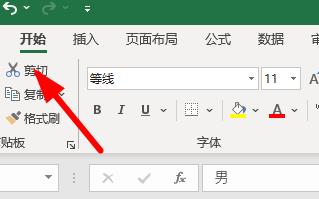

3、接着去选择突出显示单元格规则→其他规则。

4、在如图的位置去选择合适格式。
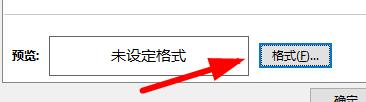
5、里面可以选择多个不同的颜色。
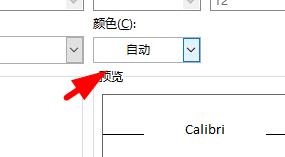

6、颜色设置好后点击确定。
7、将需要满足的条件设置为等于,接着去填上下拉列表中的内容。

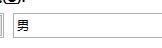
8、点击应用就会发现颜色产生了变化。
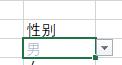
以上是excel下拉菜单选项背景颜色怎么设置 excel下拉菜单选项背景颜色设置步骤的详细内容。更多信息请关注PHP中文网其他相关文章!
声明:
本文内容由网友自发贡献,版权归原作者所有,本站不承担相应法律责任。如您发现有涉嫌抄袭侵权的内容,请联系admin@php.cn

